Pour lancer le module depuis la page d'accueil, vous devez d'abord sélectionner un client ou en créer un nouveau. Pour cela, veuillez cliquer sur l'icône suivante en haut à droite  . Pour créer un nouveau client, cliquez sur
. Pour créer un nouveau client, cliquez sur  et remplissez au moins les champs obligatoires (*). Via la flèche
et remplissez au moins les champs obligatoires (*). Via la flèche 
ou en double-cliquant sur le nom du client dans le tableau, vous revenez ensuite à la page d'accueil et pouvez démarrer le module GP FussMess 3D.
Pour ouvrir le module GP FussMess 3D, cliquez sur le bouton avec l'icône "GP FussMess 3D" dans l'aperçu des modules du GP Manager.
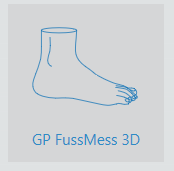
L'interface du module se compose de la barre de menu (1), de la surface de travail (2) et de la barre d'outils (3).
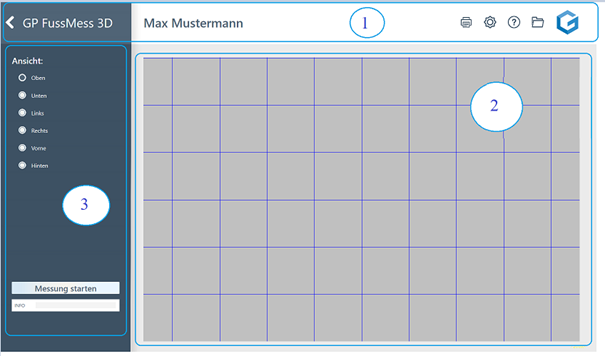
Après le lancement du module, la barre de menu suivante s'affiche :

La flèche (1) permet de revenir à l'aperçu des modules. A droite, le nom du module (2) est affiché. Si un client a été appelé, le nom du client (3) est représenté, sinon ce champ est vide. Sous le bouton en forme de roue dentée (4), vous pouvez effectuer différents réglages concernant la représentation des couleurs. En cas de questions ou de problèmes concernant GP Manager, vous pouvez cliquer sur le point d'interrogation (5) pour accéder à la page d'assistance. gpsupport.de. En cliquant sur le dossier (6), vous ouvrez les données clients et pouvez par exemple consulter d'anciennes mesures. Le logo GeBioM (7) est le bouton d'accueil qui vous permet de revenir à la page d'accueil.
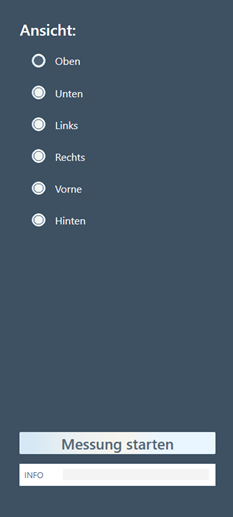
Sur le côté gauche se trouve la barre d'outils.
Sur la partie supérieure, vous pouvez modifier la vue sur la mesure.
Sur la moitié inférieure, vous pouvez lancer de nouvelles mesures et insérer des notes dans le champ de texte libre.
L'utilisation précise des différentes fonctions est expliquée dans le chapitre suivant.
 . Pour créer un nouveau client, cliquez sur
. Pour créer un nouveau client, cliquez sur  et remplissez au moins les champs obligatoires (*). Via la flèche
et remplissez au moins les champs obligatoires (*). Via la flèche 
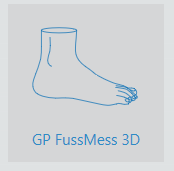
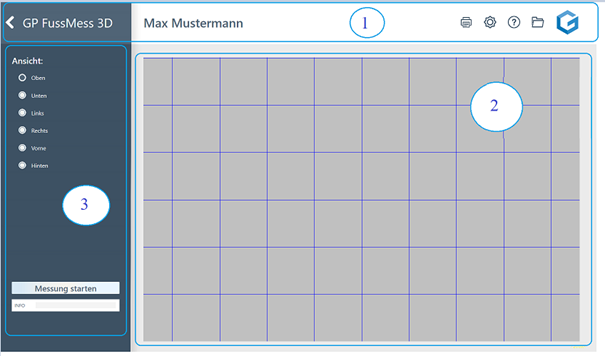

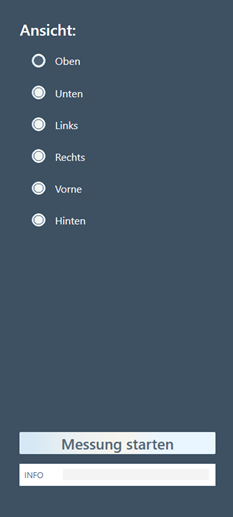
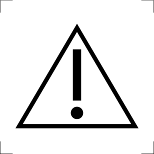 AVERTISSEMENT
AVERTISSEMENT

